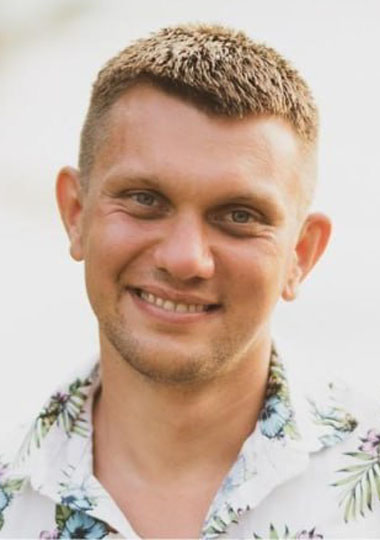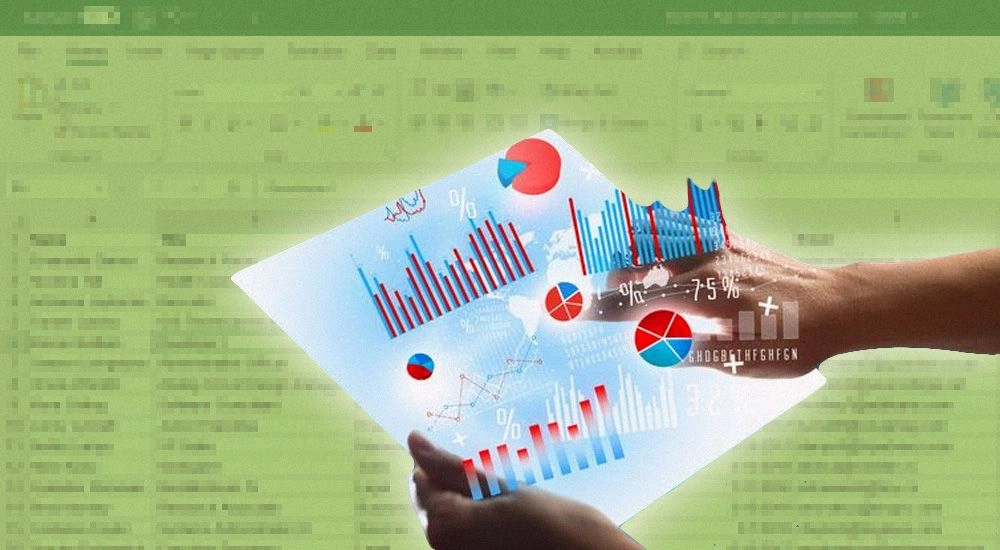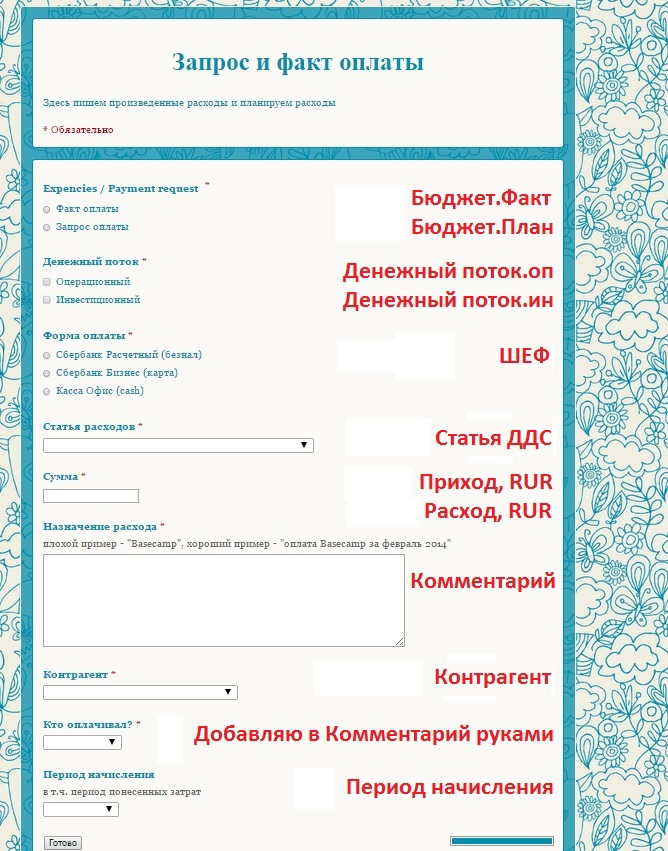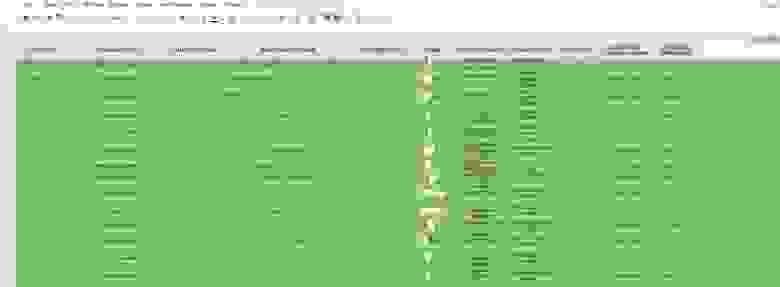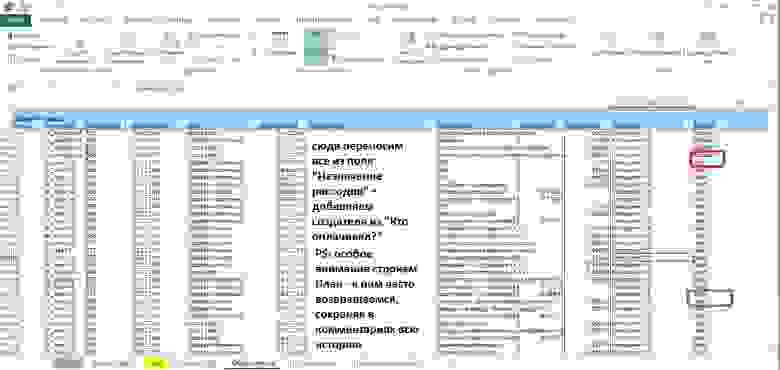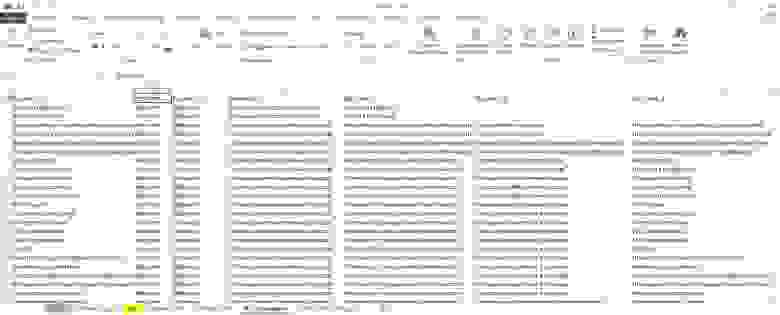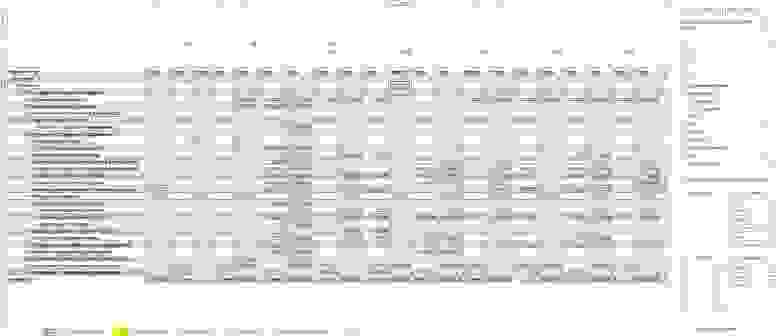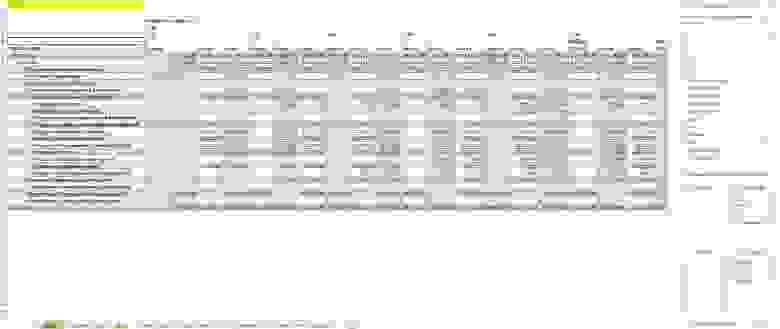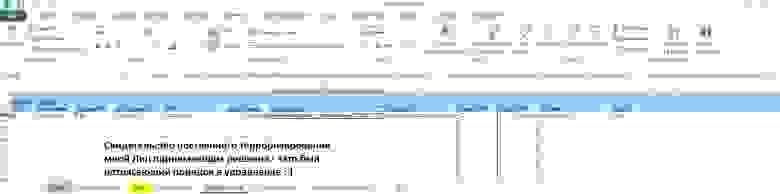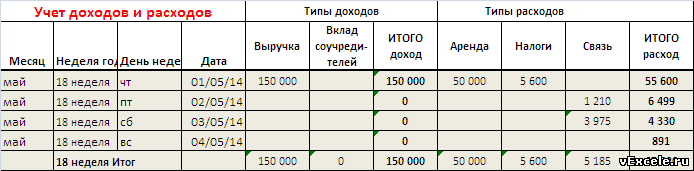Узнайте, как Excel может помочь преобразовать бухгалтерский учет в малом бизнесе.
— лучший друг бухгалтера, когда дело доходит до управления основными бухгалтерскими задачами (например, бухгалтерские книги и балансы). Но соответствует ли Microsoft Excel
шумихе в эту эпоху инновационных технологий, таких как искусственный интеллект и блокчейн?
Да, в зависимости от ваших требований к бухгалтерскому учету и финансам. Excel может помочь с большинством основных из них (например, бухгалтерский учет, управление счетами), но если вам нужна помощь с расширенными функциями бухгалтерского учета, такими как управление денежными потоками и налогами, вам может потребоваться программное обеспечение
для бухгалтерского учета
.
Оптимизируйте поиск программного обеспечения с помощью нашего руководства по шортлистам
Быстро найдите нужный инструмент с помощью этого снимка самого популярного программного обеспечения для бухгалтерского учета
СРАВНИТЬ СЕЙЧАС
В этой статье мы рассмотрим некоторые ключевые тенденции использования Excel, преимущества и функции, бесплатные шаблоны Excel и когда вам следует использовать Excel для бухгалтерского учета малого бизнеса.
Тенденции использования Excel для бухгалтерского учета малого бизнеса
Прежде чем мы углубимся в особенности и преимущества Excel, важно понять, как использование Excel для бухгалтерского учета малого бизнеса изменилось за последние несколько лет.
Excel продолжает оставаться одним из самых популярных бухгалтерских инструментов, используемых финансовыми менеджерами малого бизнеса. Небольшие предприятия, как правило, имеют и используют меньше финансовых данных по сравнению с предприятиями, и Excel позволяет таким предприятиям сосредоточиться на основных задачах бухгалтерского учета, таких как планирование бюджета и прогнозирование.
Вот разбивка инструментов бухгалтерского учета, используемых предприятиями США:

)
Несмотря на популярность Excel, его использование в бухгалтерском учете постепенно сокращается среди предприятий любого размера, как показано на диаграмме ниже.
Одной из возможных причин этого снижения является снижение цен на программное обеспечение ERP
и облачные инструменты бухгалтерского учета,
специально предназначенные для основных функций, таких как управление счетами.

)Преимущества использования Excel для бухгалтерского учета малого бизнесаСравнить наборы данных : помогает сравнивать наборы финансовых данных, такие как общая кредиторская задолженность и дебиторская задолженность, для расчета объема денежных потоков за определенный период. Вы можете отслеживать повторяющиеся расходы, чтобы получить более четкое представление о том, куда уходят ваши деньги, и (если применимо) разделять клиентов на группы в зависимости от размера, местоположения или покупок, чтобы увидеть, какие группы приносят наибольший доход вашему бизнесу.Создавайте настраиваемые отчеты: создавайте отчеты на основе шаблонов (включая таблицы и диаграммы), которые можно повторно использовать для таких задач, как управление счетами и оценка объемов денежных потоков. Эти отчеты можно настроить по мере необходимости для добавления дополнительных точек данных (например, нескольких / различных ставок налога с продаж штата) без необходимости создавать новый шаблон с нуля.Автоматизация ввода данных: макросы Excel помогают автоматизировать повторяющиеся задачи ввода финансовых данных (например, копирование данных из первичных источников в таблицу Excel). Например, вы можете создать макрос для экспорта данных, связанных со счетами, из файла CSV и заполнить соответствующий шаблон управления счетами на листе Excel.Ключевые функции Excel, которые можно использовать для бухгалтерского учета малого бизнеса
Сводные таблицы. Сводные таблицы, расположенные в меню «Вставка» в Excel, представляют собой расширенный формат таблицы, в котором суммируются сложные наборы данных на основе выбранного диапазона ячеек. Оттуда пользователи могут фильтровать выбранные данные в отдельном окне.
КОГДА ИСПОЛЬЗОВАТЬ ДЛЯ УЧЕТА МАЛОГО БИЗНЕСА:
Сводные таблицы отлично подходят для обобщения необработанных данных бухгалтерского учета и их сортировки по различным категориям. Допустим, вам нужно отсортировать маршруты для управления расходами. Вы можете использовать сводную таблицу для фильтрации сложных наборов данных и суммирования расходов по категориям.
Анализ «что, если». Анализ «что, если», расположенный в меню Excel «Данные», помогает прогнозировать результаты, изменяя наборы данных в формуле. Другими словами, эта функция позволяет пользователям тестировать новые результаты, изменяя данные без удаления или изменения основного набора данных.
КОГДА ИСПОЛЬЗОВАТЬ ДЛЯ УЧЕТА МАЛОГО БИЗНЕСА:
Эта функция идеально подходит для управления денежными потоками и общего бюджета и процессов прогнозирования. Эта функция позволяет пользователям тестировать различные оценки бюджета в графическом формате (линия тренда или гистограмма) и изменять прогноз для этих оценок на основе изменений, которые пользователь вносит в данные бюджета.
Таблицы прогнозов: эта функция находится в том же меню, что и «Анализ возможных вариантов», и помогает пользователям прогнозировать тенденции данных на основе исторических значений. Эта функция предсказывает тенденции в графическом формате вместо простого изменения значений данных в ячейке.
КОГДА ИСПОЛЬЗОВАТЬ ДЛЯ УЧЕТА МАЛОГО БИЗНЕСА:
Эта функция актуальна только в том случае, если у вас есть исторические данные за несколько лет. Например, если у вас есть данные о денежных потоках за прошлые годы, вы можете включить эти данные в таблицу и использовать эту функцию для создания нового рабочего листа с графиком, прогнозирующим будущие тенденции в объеме вашего денежного потока.
Бесплатные шаблоны бухгалтерского учета в Excel
Excel поставляется с готовыми шаблонами для всех видов бухгалтерских функций, таких как счета-фактуры, составление бюджета и т. Д.
Вы можете получить ведомости выверки банковских счетов, бухгалтерские книги, шаблоны счетов-фактур и средства отслеживания личных финансов прямо в Microsoft. Оттуда есть множество онлайн-ресурсов, которые помогут вам настроить бесплатные шаблоны бухгалтерского учета Excel, такие как видеоролики YouTube,
которые знакомят зрителей с различными шаблонами, включая форматирование и формулы, а также советы о том, как лучше всего использовать этот тип листа, когда вы я его настроил.
4 рекомендации по использованию Excel для бухгалтерского учета малого бизнеса
Вот некоторые вещи, о которых следует помнить, если вы используете (или планируете использовать) Excel для бухгалтерского учета в своем малом бизнесе.
Убедитесь, что нужная вам программа — это Excel . Если эта статья звучит слишком много для изучения или не совсем то, что вы ищете, не забывайте, что вы можете изучить другие варианты программного обеспечения для бухгалтерского учета и электронных таблиц. Вот наш список лучших бесплатных программ
для бухгалтерского учета с открытым исходным кодом,
чтобы начать работу.Ознакомьтесь с шаблонами, предлагаемыми Microsoft . Найдите в Интернете шаблоны бухгалтерского учета и отчетности, чтобы определить, соответствует ли то, что предлагает Microsoft, вашим потребностям. Щелкните здесь,
чтобы просмотреть таблицы Excel, настроенные Microsoft. После того, как вы ознакомитесь с шаблоном, вы можете настроить его в соответствии с вашими уникальными требованиями (например, оценивать ежемесячный или квартальный бюджет, добавлять сводные таблицы, включая ваш логотип).Пройдите через процесс создания шаблона, используя онлайн-ресурсы . Найдите в Интернете статьи или видеоролики, которые помогут вам создать и / или использовать шаблон от начала до конца. Это поможет вам понять интерфейс Excel, познакомит вас с дополнительными функциями, которые вы, возможно, захотите использовать, и даст вам практические навыки перед использованием собственных данных.Сосредоточьтесь на изучении предварительно заполненных наборов данных. Практика ведет к совершенству. Это справедливо для использования Excel для любых бухгалтерских задач, таких как управление денежными потоками. Завершив работу над шаблоном, вы можете попрактиковаться в его использовании с предварительно заполненными наборами данных, чтобы убедиться, что вы понимаете, как его использовать, прежде чем вводить свои собственные данные.Следующие шаги и дополнительные бухгалтерские ресурсы
Если вы уже используете Excel и готовы к обновлению, загляните в наш каталог программного обеспечения для бухгалтерского учета,
где вы можете отфильтровать по желаемым функциям, чтобы составить короткий список.
Вот несколько дополнительных ресурсов Platforms
, которые помогут вам удовлетворить потребности вашего бизнеса в бухгалтерском учете:Этот бесплатный шаблон бюджета для малого бизнеса поднимет вашу бухгалтерию на новый уровень
6 причин, по которым компании проходят аудит (и как их избежать)
Как создать структуру бухгалтерии
Ищете бухгалтерское программное обеспечение? Ознакомьтесь со списком лучших программных
решений для бухгалтерского учета
Platforms
.
Источник: https://platforms.su/articles/2396
Данный материал является частной записью члена сообщества Club.CNews.
Редакция CNews не несет ответственности за его содержание.
Любой предприниматель хочет понимать, что происходит с финансами в его компании. Иными словами – ему нужен грамотный учёт. Вести его можно, в зависимости от стадии развития бизнеса, с помощью разных инструментов. О том, когда уместно использование таблиц Excel для этих целей и когда необходимо переходить на более сложный продукт, в своей авторской колонке для портала Biz360.ru рассказал Роман Месяткин, директор компании «Идея».
Досье
Роман Месяткин – предприниматель из Калининграда, основатель и директор компании «Идея». По первому образованию – системный администратор, помимо этого учился по специальности «Менеджмент». После учёбы работал в компаниях в найме, занимался внедрением решений «1С». В 2011 году основал свой бизнес. Компания «Идея» является партнёром фирмы «1С», автоматизировала бизнесы более 430 клиентов из самых разных сфер.
Решение для старта
Когда компания только начинает свою деятельность, то, как правило, у неё не так много клиентов и партнёров. На этом этапе вести учёт доходов и расходов ещё относительно просто из-за небольшого количества данных. Можно для этих целей использовать таблицы Excel или Google. Чтобы учёт был точным, необходимо соблюдать несколько простых правил.
Таблица создаётся на постулатах построения баз данных. Отдельно должны храниться данные, отдельно – справочники, и отдельно – отчёты. Вся информация содержится в разных местах, и это принципиальный вопрос. Я предлагаю для каждого типа данных использовать в Excel или «Google Таблицах» новый лист.
В первую очередь следует создать лист «Данные» и продумать, как вести учёт. На этом листе, на мой взгляд, обязательно должны быть следующие колонки (слева направо):
-
«Дата»;
-
«Приход/Расход»;
-
«Контрагент»;
-
«Движение денежных средств»;
-
«Проект» (чтобы различать разные бизнес-направления);
-
«Сумма»;
-
«Комментарий».
В колонке «Приход/Расход» следует включить проверку, чтобы упростить взаимодействие с таблицей, используя выпадающие списки.
Данные должны расти вниз. Таблица, увеличивающаяся вправо – любимый многими вариант построения – имеет в корне неверный подход. Для эффективного учёта колонки должны добавляться крайне редко. В первых версиях Excel неслучайно были ограничения по количеству колонок: не больше 128.
На листе данных категорически запрещается делать какие-либо вычисления. Это может привести к случайным ошибкам и, как результат, неверной информации для учёта.
Данные для анализа должны быть едиными. Необходимо создавать справочники, в которых информация вносится единообразно. Так можно избежать ситуаций, когда один человек запишет контрагента, как «Пётр Иванов», а другой «Иванов» или «Супер Петя». В этом случае программа засчитает их как разных людей, и анализ данных «провалится». При вводе данных информация выбирается из списка, который формируется из справочников, именно по этой же причине.
Каждое новое событие в колонке «Приход/Расход» фиксируется датой. Можно вносить сведения в хаотичном порядке, если вдруг вспомнили про какой-то расход, который до этого забыли добавить в таблицу. Порядок записей может быть любой, но обязательно нужно соблюдать непрерывность в вводе данных. Пропусков между строками быть не должно, они разрушат весь учёт.
В результате простых действий в таблице можно получить отчёт, например, в разрезе чистой прибыли по проектам, либо в разрезе клиентов или движения денежных средств. Информация доступна за любой период времени, с использованием отбора по конкретной дате и контрагенту. Вариантов достаточно много и их можно настраивать, как угодно.
Пример того, как вести учёт в таблицах, можно посмотреть на этом видео:
Следует помнить, что учёт в таблицах хорош до того момента, пока данных у компании немного и их вводом занимаются несколько человек.
Продукт для развивающегося дела
Как только в компании появляется несколько человек, которые должны вносить данные или требуется настройка прав доступа, работать в таблице Excel или Google становится неудобно. Увеличивается риск ошибок.
Таблицы перестают быть эффективными и тогда, когда усложняется учёт: необходимо учитывать сразу несколько параметров – например, запасы товаров, взаиморасчёты, деньги.
Здесь вполне логичнее перейти на более сложные и эффективные программы для ведения учёта. Наиболее удобным, на мой взгляд, является решение «1С:Управление нашей фирмой».
Преимущества «1С:УНФ» по сравнению с таблицами
-
В программе одновременно могут работать с данными несколько пользователей.
-
Возможность одним вводом внести в продукт
информацию по
нескольким параметрам. Например, пользователь вносит данные о приходе товара, и автоматически появляется информация об остатках на складе, себестоимости этих товаров, и отражается долг поставщику. -
Быстрое формирование отчётов в различных разрезах, например, «Валовая прибыль». В таблицах создание тех же отчётов занимает больше времени.
-
Скорость работы. Excel начинает долго обрабатывать данные на 100 тысячах строчек, а «Google Таблицы» ещё раньше. При активной работе это количество строк может быть занято в таблице достаточно быстро. В программе объём данных не влияет на скорость обработки информации.
-
Интуитивно понятный интерфейс. Не все пользователи могут вносить данные и вести правильно таблицы в Excel. «1С:УНФ» интуитивно понятна и позволяет легко вводить информацию в программу и получать нужные сведения.
-
Более наглядное представление данных в отчёте. Здесь можно легко сформировать отчёт практически под любую бизнес-задачу. В таблице Google его придётся придумывать самому.
Вместо резюме
На старте бизнеса вести учёт просто. Для этого подойдёт любой инструмент, даже таблицы Excel или Google. Но с ростом бизнеса необходимо вести учёт более качественно, чтобы собственник и руководители могли принимать верные управленческие решения. От этого во многом зависит прибыльность всего бизнеса. И тут компании необходимо переходить на удобные специализированные решения.
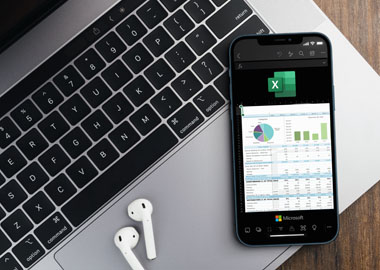
Чтобы не пропустить интересную для вас статью о малом бизнесе, подпишитесь на наш Telegram-канал, страницу в «ВКонтакте» и канал на «Яндекс.Дзен».
Привет! Мы «Нескучные финансы», помогаем бизнесу навести порядок в учете и управлять бизнесом на основе цифр. Для этого мы или берем финучет на аутсорс, или предоставляем удобные бесплатные шаблоны. В этой статье как раз второе.
Мы подготовили барсетку. Это 16 шаблонов финансовых таблиц, в которых вы можете вести управленческий учет в своем бизнесе. Для каждой таблицы мы записали видеоинструкцию, ссылка на которую лежит на последней вкладке таблицы.
Внутри: отчет о движении денег, баланс, отчет о прибылях и убытках, учет основных средств, управление запасами, учет логистики, учет финансовой деятельности, учет сделок, финмодель, платежный календарь, зарплатная ведомость, отчет по маркетингу, калькулятор рентабельности, калькулятор финансового рычага, калькулятор скидок, отчет отдела продаж.
Чтобы воспользоваться таблицей, нужно сделать ее копию на свой Гугл-диск. Можно скачать в Экселе, но не рекомендуем: какие-то формулы могут не работать.
Можете просто перейти по ссылке и пользоваться таблицами на свое здоровье. А можете читать дальше: мы вкратце расскажем, зачем нужна каждая таблица из барсетки.
ДДС (отчет о движении денежных средств)
Это документ, с которого начинается внедрение финучета в компании. Из этого отчета видно, откуда пришли деньги и куда ушли. Так или иначе его ведут многие собственники ― в блокноте, Эксельке или голове, а вот анализируют не все. Однако нужно сравнивать суммы за разные периоды и по одинаковым статьям. Например, в этом месяце мы тратим на содержание офиса больше, чем в том.
Баланс
Самый важный отчет для собственника. Он показывает, сколько денег владельца компании работает в бизнесе. Собственный капитал увеличивается за счет получаемых прибылей, и уменьшается за счет полученных убытков, выплаты дивидендов.
Баланс состоит из активов и пассивов. В активах показывается, что есть у компании, а в пассивах ― кому это принадлежит.
Отчет о прибылях и убытках
Он помогает увидеть, сколько чистой прибыли заработала компания. Кроме того, отчет показывает детализацию по нескольким видам прибыли: маржинальной, валовой, операционной. Можно проанализировать и понять, как улучшить результат.
Учет основных средств
Нужен для того, чтобы систематизировать все данные, которые нужны для расчета амортизации и последующей продажи. В этом документе указывается стоимость и дата покупки, срок полезного использования и другие детали. Здесь может быть указано торговое, складское и производственное оборудование, оргтехника, недвижимость, мебель, транспорт ― все, что предназначено для основной деятельности организации и прослужит дольше года.
Управление запасами
Помогает навести порядок на складе и знать, сколько товара есть в наличии. Еще управлять запасами ― это держать ходовой товар в достаточном количестве. Чтобы определить спрос на товар, нужно анализировать фактические данные.ABC-анализ дает понять, какие товары занимали наибольшую долю в выручке компании, а XYZ-анализ помогает понять, как часто покупают конкретный товар. Можно анализировать не только конкретные продукты, но и категории товаров.
Чтобы не было товарного разрыва ― ситуации, когда клиенты приходят и хотят купить товар, а его нет ― нужно высчитать точку заказа. Так мы узнаем, сколько и когда нужно купить товара.
Учет логистики
С помощью этого инструмента можно анализировать работу с разными транспортными компаниями, учитывать расходы на доставку, если посылку не выкупили.
Учет финансовой деятельности
Позволяет собирать информацию по расчету с кредиторами и собственниками. В этом документе учитываются вклады и займы от владельца компании и информация о дивидендах. Также здесь систематизируются данные о сторонних кредитах, займах и лизинге оборудования.
Учет сделок
Позволяет не растерять информацию по проектам. В одном документе будут собраны сведения по контрагентам и проджект-менеджерам, сумма выплат и расходов, данные о расчетах и сроках. Еще в нем подсчитаны прибыль и рентабельность проекта.
Финансовая модель
В финмодели можно запланировать чистую прибыль и выручку, проанализировать ключевые показатели, которые влияют на финансовый результат бизнеса. Ее можно составить как для планируемых направлений бизнеса и компаний, так и для уже существующих. С помощью финмодели можно проверить, как то или иное управленческое решение повлияет на финансовый результат компании.
Платежный календарь
Один из инструментов планирования. Сначала планируют на месяц-два-три бюджет, а на его основе делают платежный календарь. В нем по датам видно, сколько и когда ожидается поступлений и затрат. Это помогает предвосхищать кассовые разрывы: в платежном календаре видны «дырки», которые можно залатать предоплатой от другого клиента, переносом сроков оплаты, заемными средствами и другими способами.
Зарплатная ведомость
Один из самых актуальных инструментов. Помогает вести учет выплат сотрудникам. Будет полезна компаниям, в которых сложная система мотивации, которая зависит от выполнения показателей эффективности. Помогает собрать информацию об отпускных, премиях, бонусах и отчислениях в пенсионный фонд, налоговую и соцстрах.
Маркетинговый отчет
Сводный документ, в котором учитываются рекламные активности на разных онлайн площадках и привлеченный с них трафик. С помощью такого инструмента можно собрать данные для анализа эффективности рекламы из разных источников: в отчете наглядно видно, что эффективней для продвижения вашего продукта ― контекстная реклама в Яндекс.Директе или таркетинговая во Вконтакте. Также здесь можно вести учет рекламных расходов и выручки, которая получена от клиентов из онлайна.
Калькулятор рентабельности проектов
Посчитает, выгодно заниматься проектом или нет. С его помощью можно определить маржинальность проекта и сравнить ее с плановой. Калькулятор рентабельности проектов даст оценить прибыль проекта с учетом разных систем налогообложения.
Калькулятор финансового рычага
Поможет рассчитать, нужен кредит или нет. Калькулятор финансового рычага сделает расчет эффективности кредита ― сможет компания взлететь на новые деньги или заемные средства потянут ее ко дну. Подробнее об эффекте финансового рычага мы рассказали в другой статье →
Калькулятор влияния скидки на прибыль
Рассчитает, как повлияет скидка на прибыль компании. Теперь вы сможете делать скидку не на глаз, а учитывая расчет по цене реализации, марже или наценке.
Отчет отдела продаж
Таблица, в которой удобно следить за работой всего отдела продаж и отдельных менеджеров — сразу увидите, если случится какое-то отклонение по выручке, сможете оперативно принять решение, как исправить ситуацию. А самим менеджерам отчет помогает понимать, сколько они заработают в этом месяце. Единственный отчет, к которому не записали видеоинструкцию.
Пользуйтесь на здоровье! Если есть вопросы по шаблонам, задавайте их в комментариях.
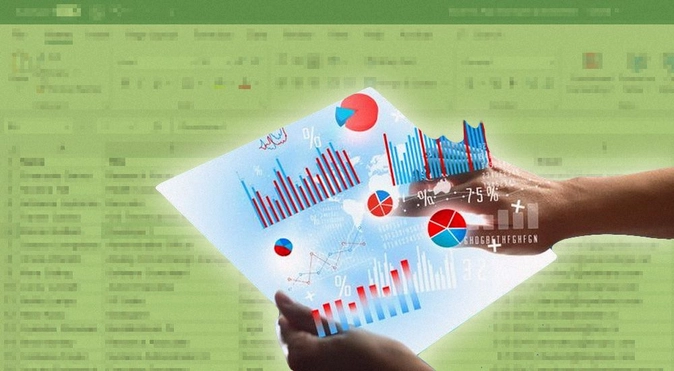
Существует ли бухгалтер, который выполняет только свою работу? Если это вы — вам сказочно повезло, не то что остальным 99%. Многим приходится не только вести учет, но и заменять собой других специалистов, например, юриста — составлять претензии, подсчитывать размер пени и неустоек, а еще аналитика — следить за изменением показателей (стоимостью закупаемого сырья, затратами на производстве и т.д.). Где тут успевать читать налоговые новости, когда шеф настойчиво требует ежедневный отчет. Хорошо, что у бухгалтеров есть Excel.
Нельзя сказать, что он идеальный и подходит для решения всех задач, но тоже совершенствуется. Например, сейчас востребованными стали такие инструменты как формулы DAX и мини-приложение для Excel под названием Power Pivot — для анализа данных (в том числе больших баз).
Мы считаем, что бухгалтер заслужил более современные методы работы и уже рассказывали о них в статье Tableau, SQL, Power BI, Python. Почему в этих словах придется разбираться бухгалтеру. И уже в 2020 году. Но мы понимаем, что расстаться со старым другом нелегко, так что решили рассказать о некоторых полезных приемах работы с Excel.
Подсчет календарных дней с помощью формулы
Для чего пригодится: посчитать дни для выставления пени по договору поставки или для расчета процентов по займу сотруднику. Удобно, если такие расчеты приходится делать постоянно без помощи программы, или вы хотите ее перепроверить (мы слышали иногда ваша любимая программа шалит).
Как сделать: чтобы провести расчет, необходимо три свободных ячейки в таблице.
В первую вписываем дату начал периода, во вторую — дату конца периода, третья остается пустой.
Выбираем третью ячейку и жмем «Вставить функцию». Вы можете найти ее по значку:
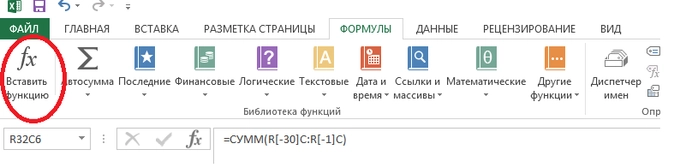
Или нажать Shift F3.
Появится окно со списком функций. Выбираем категорию «Дата и время», а из списка в окошке «Выберете функцию» — «ДНЕЙ360» и нажимаем Ок.
Еще одно окошко попросит ввести значение начальной и конечной даты — не нужно снова набирать их на клавиатуре, просто выберете соответствующие ячейки кликнув на них. В строке «Метод» ставим единицу и снова жмем Ок.
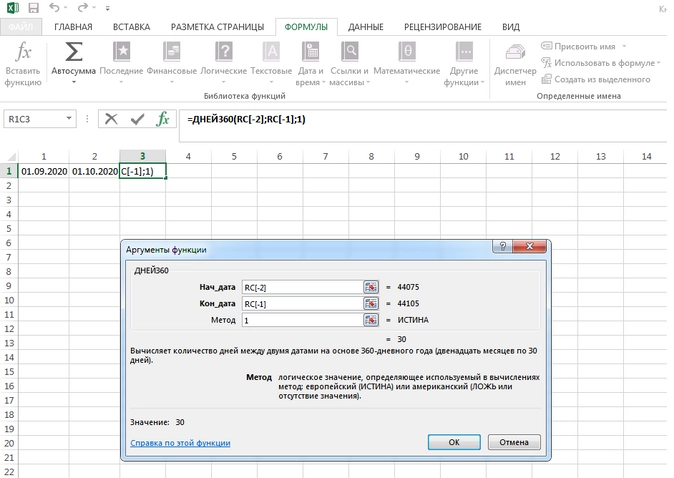
Лайфхак: если значение в ячейке отобразилось не в виде числа — измените формат ячейки ( щелкните правой кнопкой мыши, выберите «Формат ячейки» и установите «Числовой формат»).
Один нюанс — при расчете конечная дата в расчет дней не войдет. В нашем примере получилось 30 дней, если же в расчет должно войти 1 октября, то должно быть 31. Учитывайте это при расчете.
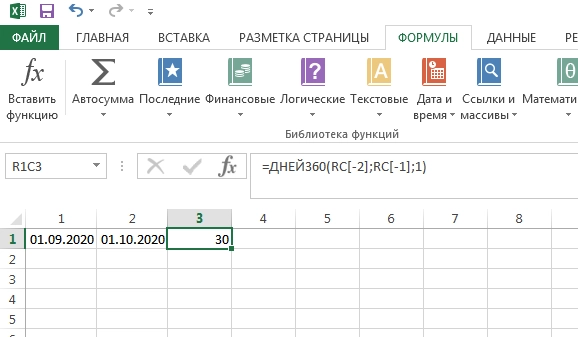
Сортировка данных
Для чего пригодится: буквально для всего. Если работаете с большой таблицей и надо сделать отбор определенных значений: сумма отгрузки от 100 тысяч, например, или все закупки после 1 сентября. Если нужно выстроить данные в порядке убывания цены или товары от А до Я.
Как сделать: можно воспользоваться простыми фильтрами. Вот у нас прайс с материалами, мы хотим найти все, что дороже 1000 рублей. Установим фильтр.
Выделяем заголовок таблицы (там где наименование, цена и т.п.) как на скрине:
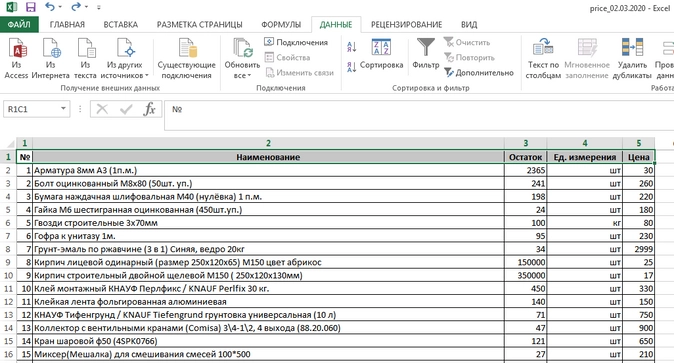
Открываем вкладку «Данные» и выбираем в меню «Фильтр». Теперь у каждого столбца появился треугольничек фильтра. Выбираем тот, что привязан к колонке «Цена», и можем отметить галочками те значения, которые хотим там найти. Мы оставили только цены более 1000. Жмем Ок и вот результат:
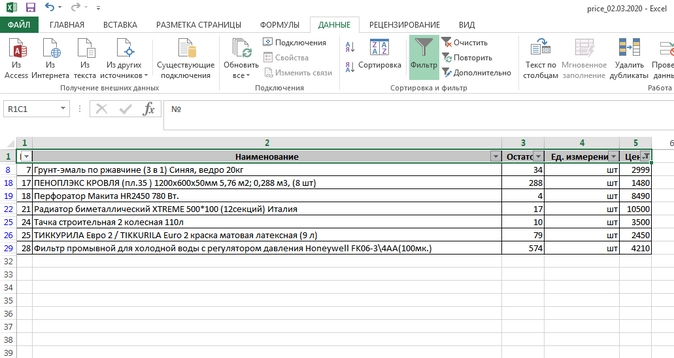
С помощью того же фильтра можно сортировать данные от меньшего к большему, в алфавитном порядке и наоборот.
Сопоставление показателей за разные периоды
Для чего пригодится: проверить динамику показателя. Например, сравнить стоимость материалов по двум или более прайс-листам. Сравнение приходится делать с данными за разные годы, кварталы, месяцы или из разных источников.
Как сделать: для сопоставления понадобится «якорь» — уникальный показатель, свойственный для каждой единицы учета. Для товара или материала это может быть артикул.
Прибегнем к помощи функции «ВПР».
Итак, мы взяли и добавили в нашу книгу Excel еще один лист — Прайс 2, а в списке материалов вместо колонки порядкового номера появился артикул. Давайте сравним наши два прайса между собой.
Выделяем свободную ячейку рядом с первой строкой и колонкой цена (для наглядности), вот так:
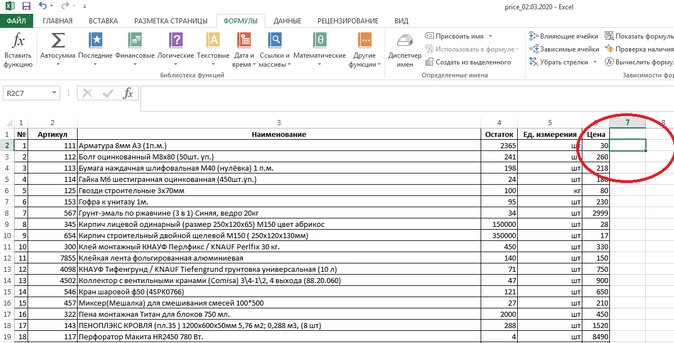
На панели инструментов снова находим значок функций и нажимаем. Выбираем категорию — «Ссылки и массивы», функция — «ВПР».
Теперь надо настроить для нее аргументы. Искомое значение — наш «якорь» (выбираем первую ячейку в столбце Артикул в Прайсе № 2); Таблица — переходим на вкладку с первым прайсом (табличка последует за нами) и выделяем диапазон — всю таблицу со всеми строками и столбцами; Номер столбца — номер столбца с тем значением, которое хотим сравнивать — в нашем случае это цена — 5-й столбец; Интервальный просмотр — степень соответствия, чтобы искать точные значения ставим 0 и жмем Ок.
Получилось! Видим, что в первой ячейке цена такая же как и раньше, а что с остальными?
Протягиваем формулу на все ячейки нашего свободного столбца (ставим курсор на квадратик-уголок выделенной ячейки, нажимаем левую кнопку мыши и тянем вниз, не отпуская).
Если у вас появится значение «#Н/Д» — значит для этого артикула не нашлось значений во второй таблице.
На некоторые позиции изменилась цена, мы выделили ячейки, где цена снизилась зеленым, а где повысилась — красным цветом.
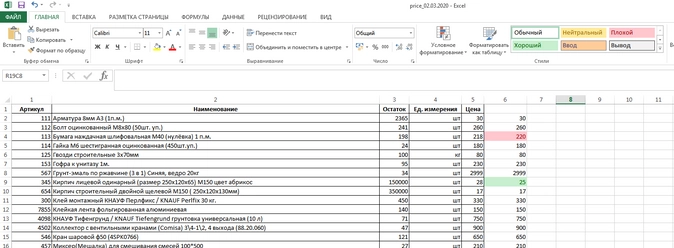
Лайфхак. Выделение можно сделать быстро с помощью панели инструментов. Посмотрите, вверху есть цветные кнопки с надписями «Плохой» , «Хороший» и другими. Достаточно встать на нужную ячейку и кликнуть соответствующую кнопку.
Поиск опечаток в таблицах
Для чего пригодится: страшный сон бухгалтера — в таблице Excel не выделяются допущенные ошибки. Пропустил букву в слове или местами перепутал, а то и совсем задумался, и вот в таблице уже на зарплата за сентябрь 2020-го, а «зряплата«…Так и директора обидеть недолго.
Чтобы ляпы не стали концом карьеры (и такое бывает), попробуйте проверять ваши таблички специальным инструментом.
Как сделать: мы допустили несколько неловких опечаток в Прайсе № 2 и теперь придется их найти и исправить.
Выделяем диапазон, который будем проверять — у нас это весь столбец 2. Заходим на вкладку «Данные» и выбираем пункт «Проверка данных». Если что спросит — соглашаемся.
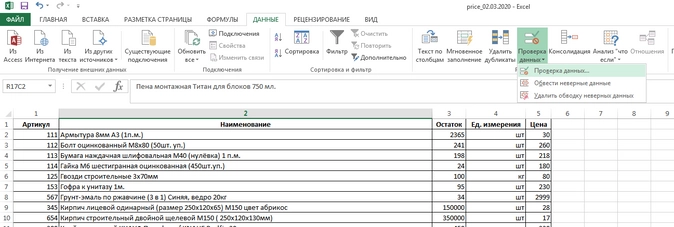
Появилось окошко с настройками. Указываем в них: Тип данных — «список»; Источник — выделяем диапазон с ячейками, которые являются эталонными, это может быть, например, верный список наименований контрагентов или товаров. В нашем случае выделяем столбец 2 в Прайсе № 1, где названия все правильные. Жмем Ок.
В столбце таблицы вы заметите кнопку-треугольничек (список).
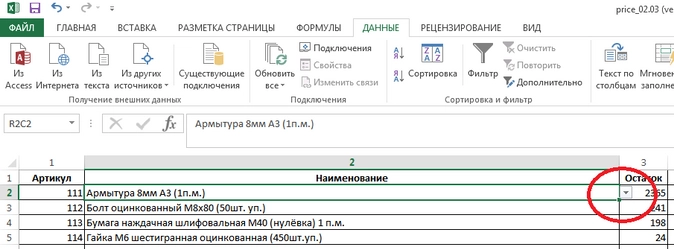
Теперь выберем на верхней панели «Проверка данных» — «Обвести неверные данные» и ячейки, в которых есть опечатки, будут выделены красным овалом.
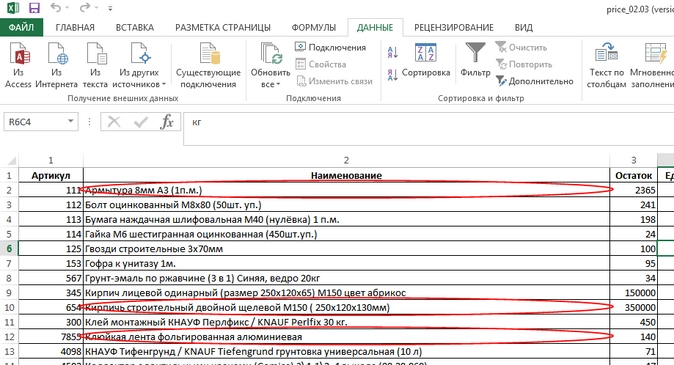
Н-да, армЫтура, кирпичЬ и клюйкая лента это не дело — исправляем: щелкаем на ячейку с ошибкой, жмем треугольничек-список, выбираем верное значение. Теперь все в порядке. В меню проверки данных на панели сверху выбираем «Удалить обводку неверных данных».
Орфографию можно проверить при помощи еще одного инструмента Excel — меню Рецензирование — Орфография. Справочнику могут не понравится обычные сокращения, вроде «шт». Просто добавьте его в словарь и программа вас больше не побеспокоит.
Определение влияния изменения данных на конечный расчет
Для чего пригодится: при расчете сметы, когда подгоняем итоговую сумму под определенную величину и меняем, например, стоимость работ.
Как сделать: мы не стали создавать смету и покажем вам все на примере знакомого нам прайса, только теперь добавим к нему колонку со стоимостью всех остатков.
Итак, зайдите на вкладку «Формулы» и выберите «Окно контрольного значения».
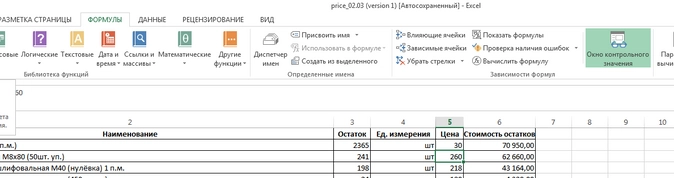
В окне настроек нажмите «Добавить контрольное значение» и выделите ячейку с итогом, который хотите отследить, нажмите «Добавить». Так можно выбрать сразу несколько необходимых вам показателей.
Контрольное окно останется на экране, даже если вы перейдете на другой лист. В нем покажется значение итога при изменении каких-либо данных.
Мы переходить никуда не стали — просто изменили цену на первый товар в списке и итог поменялся:
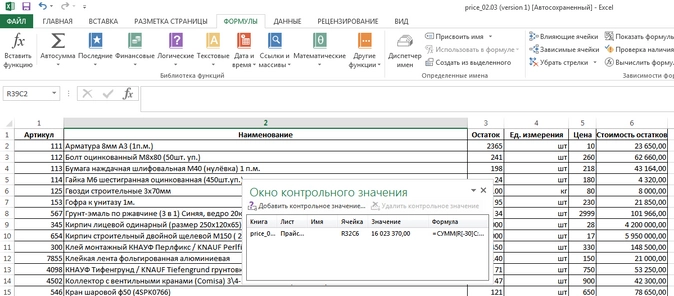
При работе со связанными таблицами для расчетов на нескольких листах это удобно — не придется каждый раз возвращаться к итогам, чтобы проверить, как на них повлияли ваши манипуляции.
Это, конечно, далеко не полный список того, что умеет делать Excel. Мы в самом начале говорили о более современных инструментах — DAX и Power Pivot. Они помогут проделать более сложный анализ, к примеру, свести данные по инвентаризации из нескольких таблиц, находящихся в разных источниках данных. Это называется бизнес-аналитикой, которой мы на наших курсах тоже учим.
Тем, кто хочет узнать больше, пригодится курс Excel от Нетологии. Вы узнаете как работать с инструментами «классического» Excel (специальная вставка, проверка данных, разбивка текста по столбцам, форматирование ячеек и т.д.), научитесь грамотно писать формулы и использовать абсолютные и относительные ссылки. А еще:
- разберетесь в принципах эффективного анализа данных;
- научитесь использовать Power Query, таблицы и формулы для подготовки данных, сводные таблицы, Power Pivot;
- сможете использовать условное форматирование и диаграммы для визуализации результатов и многое другое.
Для тех, кто всерьез хочет изучить инструменты Excel (да, там еще много всего интересного) и стать его продвинутым пользователем, подойдет курс Power BI & Excel PRO. В результате прохождения курса вы научитесь:
- Обрабатывать большие массивы данных из разных источников. Сможете не хуже программистов строить сложные запросы с множеством параметров;
- Освоите сложные формулы в DAX. Научитесь создавать вычисляемые таблицы, столбцы и меры: от простых агрегатов до формул со скользящими периодами;
- Разберетесь как автоматизировать отчетность. Сможете создавать легко читаемые отчёты с богатой навигацией. Решите сложные и нестандартные задачи по преобразованию данных, научитесь создавать отчеты с использованием продвинутых сценариев и настройкой визуализаций.
Вы также узнаете о возможностях функционала Power BI Desktop — это интерактивные отчеты, работать с которыми можно с помощью облачных решений (бухгалтеры сейчас активно пользуются облачными технологиями и знают, как это удобно).
Время на прочтение
5 мин
Количество просмотров 172K
Я работаю обычным аналитиком и, так получилось, что летом 2014 года, участвуя в одном e-commerce проекте, на коленке за 3 недели сделал управленческий учет в MS Excel. Давно планировал и наконец-то решил выложить на Хабр. Думаю, будет полезно малым предпринимателям, понимающим важность управления финансовыми потоками, но не желающим тратить значительное количество времени и средств на ведение управленческого учета. Не претендую на истину в последней инстанции и буду рад иным решениям, предложенным участниками сообщества.
Бизнес, к которому я летом имел отношение, был обычным интернет-магазином одежды премиум и выше сегмента с оборотом около 1 млн рублей в месяц. Бизнес работал, не сказать, чтобы очень успешно, но работал и продолжает работать. Собственник понимал необходимость ведения управленческого учета и, с этим пониманием, взял меня в качестве финансового директора (аналитика/менеджера …), так как предыдущий ушел из бизнеса за 3 месяца до моего прихода. Собственно, дыра такой же продолжительности была и в ведении управленческого учета. Забегая вперед скажу, что дыру не устранил (решили не ворошить прошлое), но создал систему, которая успешно работает при минимальных трудозатратах и по сей день.
Мой предшественник вёл управленку в Финграде, который оказался весьма мощным инструментом. Например, он позволял автоматически грузить информацию из 1С и выписок разных банк-клиентов, создавая проводки по заранее сформулированным правилам. Вещь, безусловно полезная, однако, при соблюдении системы двойной записи увеличивала время работы в разы. Чтобы избежать увеличения работы этот инструмент позволял генерировать «зависимые проводки». В создании этих дополнительных проводок и была зарыта собака. И тут выяснилось, что за всей мощью Финграда крылась уникальность, обусловившая полное отсутствие экспертизы в свободном доступе. Обычным пользователям (платившим, кстати, 3000 рублей в месяц за доступ к системе) были доступны лишь «Руководство пользователя» на официальном сайте, да 6 видео-уроков там же. Youtube, дававший доступ к ещё паре десятков видеоуроков, также не сильно помогал. Форумов с информацией «how to…» не было в принципе. Поддержка, на конкретные вопросы о правилах создания «зависимых проводок» и просьбах помочь именно в моем случае — морозилась фразами «у нас с вами не заключен договор на поддержку, поэтому на такие специфические вопросы мы не готовы отвечать». Хотя казалось бы — чего специфического в таких просьбах, да ещё и со скриншотами с моей стороны? Понятно, что все можно бить руками, но спрашивается, а зачем тогда вообще платить за инструмент, который сильно увеличивает время, необходимое на ведение управленки и не дает никаких преимуществ для малого бизнеса?
Убедив собственника в нецелесообразности использования «Финграда» при таких объемах бизнеса и выгрузив всю информацию из системы, я поставил на нем БОЛЬШОЙ и жирный крест. При этом решение уйти именно в MS Excel было не спонтанным. Хорошенько загуглив на тему ведения управленческого учета находил монстров, похожих на «Финград», либо ссылки на веб-приложения для ведения личных финансов, в то время как основными требованиями к системе были:
— возможность ведения БДДС и БДР на основе изменяемого плана счетов;
— простота в дальнейшем ведении управленческого учета (в том числе силами «финансово-неграмотных» пользователей);
— гибкость (возможность на ходу расширять/убирать функционал);
— отсутствие перегруженности инструмента/интерфейса.
Для начала проясним термины: будучи не финансистом, под БДДС понимаю «Баланс Движения Денежных Средств», БДР — «Бюджет Доходов и Расходов». БДДС считаем кассовым методом (днем совершения операции — колонка «Дата операции») и используем для операционного day-to-day планирования, а БДР методом начисления (колонка «Период начисления») для стратегического, в рамках года и более.
Итак, как все устроено и как оно работает (в идеале):
1. Управленческий учет собирается на основе информации вводимой конечными пользователями при помощи формы в Google Docs. Красным помечены названия полей и кодировки вариантов в конечном файле управленческого учета — своего рода мапинг полей.
2. В итоге выглядит оно так (зеленым залито то, что перенесено в итоговый файл управленки).
3. Управленческий учет построен на базе .xls выгрузки из Финграда (отсюда странные для сторонних пользователей названия и, в целом избыточное количество колонок). Убедительная просьба не воспринимать всерьез значения колонок «Приход», «Расход» — многое рандомно изменено.
Механизм заполнения прост: аккуратно переносим во вкладку «Общая книга» из формы Google Docs и банковских выписок. Красным выделены строки, используемые для формирования БДР, зеленым — БДДС., которые представляют собой сводные таблицы и строятся на основе промежуточных вкладок с говорящими названиями. Единственные колонки, информация в которых не связана с иными источниками: «Исходный ID» (уникальные значения строк) и «Дата создания» (=ТДАТА(), а затем копируем и вставляем как значение)
4. Статьи ДДС (движения денежных средств) располагаются на отдельной вкладке «ПС_служебный» и вполне могут регулярно пересматриваться в зависимости от конкретных потребностей (не забываем обновлять формулы на листах «Данные_БДДС», «Данные_БДР»).
5. На картинке образец БДДС, в формате по умолчанию, свернутый до понедельной «актуальности».
6. Образец БДС (помесячный). Обратите внимание на уже упоминавшийся выше тезис об использовании строк из «Общей книги»: Бюджет и Факт для БДР, План и Факт — для БДДС.
7. Работа с БДДС подразумевает поддержание строк «План» в максимально актуальном состоянии. Я достаточно педантичен в работе с первичной информацией и комментарии сделанные мной сохраняли всю историю изменений. Как будет у Вас — вопрос к Вам. Мой подход позволил мне отлавливать примерно 1 существенную ошибку в неделю, грозившую расхождениями на десятки-сотни тысяч рублей. Время, кстати, съедалось немного.
8. Собственно сам файл управленческого учета.
PS: Долго думал над тем, как автоматизировать процесс «перелива» информации из формы Google Docs, пока не пришел к мысли о необходимом ручном контроле вводимой разнородной информации (много людей заполняет формы + наличие минимум одного банк-клиента + 1С). Тем более не знаю VBA… Отдаю на суд хабрасообщества как есть, надеюсь, кому-нибудь поможет или просто будет интересно.
UPD от 30.04.2020: ввиду текущей экономической ситуации решил вспомнить Excel и бесплатно помочь малому бизнесу созданием подобных инструментов. Все интеллектуальные права останутся за мной и будут опубликованы в виде статей (без данных, содержащих коммерческую тайну).
Критерии попадания в выборку кому хочу помочь:
Обязательный:
Вы не МММ, продавцы алкоголя возле школ, микрофинансовые организации
и прочие лохотронщики
Опциональные(достаточно соответствовать одному из):
Ваше дело имеет очевидную ценность для общества (благотворительные фонды, волонтерские движения и т.д.)
или
Вы платите белые зарплаты и приемлемый для оборота объем налогов (придется доказать выписками перечислений в фонды и на счета ФНС)
О таблице учета доходов и расходов в excel
Учет доходов и расходов в excel для бизнеса, личного и семейного бюджета — один из важнейших аспектов эффективного ведения хозяйства, в основе которого лежит баланс этих величин. Грамотный подход к контролю денежных потоков, с одной стороны, поможет сохранить Ваши финансы в целостности, избегая излишних трат на второстепенные нужды, с другой стороны, позволит направить положительный остаток на достижение основной цели.
Времена, когда учет финансовой деятельности велся вручную на листах, давно прошли, на смену пришли современные технологичные инструменты. Одним из таких решений является таблица учета доходов и расходов бюджета в excel. Программа позволит в несколько кликов создать шаблоны таблиц доходов и расходов excel за выбранный месяц в ежедневной детализации со всеми расчетными формулами и итогами, а также отобразит итоговый баланс в режиме реального времени, что избавит Вас от необходимости разбираться с функционалом excel.
Ссылки для скачивания:
— Скачать учет доходов и расходов семейного бюджета в excel (архив 45КБ)
— Скачать учет доходов и расходов бизнеса в excel (архив 46КБ)
Как начать работу с учетом доходов и расходов в excel:
1. Разархивируйте скачанный архив с файлом с помощью программы 7zip или WinRar.
2. При появлении сообщения о доверенном источнике: закройте программу, кликните правой кнопкой мыши на файле — «Свойства», далее установите галочку напротив «Разблокировать».
3. Если в Вашем Excel запуск макросов по умолчанию отключен, в данном окне необходимо нажать «Включить содержимое».
4. Для полноценной работы с файлом необходимо нажать «Разрешить редактирование» при появлении данного сообщения.
Планирование доходов и расходов. Виды личных потребностей.
Прежде чем мы перейдем к изучению таблицы учета доходов и расходов в excel стоит затронуть тему планирования как семейного, так и личного бюджета. Ни для кого не секрет, что наши потребности делятся на базовые первостепенные и второстепенные, навязанные нам реалиями современного маркетинга. Таким образом, главным ключом к эффективному планированию доходов и расходов бюджета является удовлетворение основных жизненных потребностей и минимизация расходов на необязательные нужды.
Какие же потребности можно отнести к необходимым базовым?
- Физиологические потребности. Не будем перечислять их все, только те, которые относятся к нашим расходам. А именно потребность в пищи, воде, одежде и жилье (сюда отнесем оплату самого жилья и коммунальных услуг). Данные нужды непосредственно влияют на наше физическое и эмоциональное состояние, поэтому их нельзя игнорировать и необходимо удовлетворять в первую очередь.
- Потребность в безопасности. В первую очередь сюда можно отнести защищенность собственного здоровья и здоровья членов наших семей. Человек должен быть уверен, что ему ничего не угрожает и, в случае возникновения непредвиденных обстоятельств (например, болезни), он и его семья смогут получить квалифицированную помощь. Сюда же относится и покупка лекарств, что особенно актуально в наше непростое время.
- Потребность в комфорте. Наше психоэмоциональное состояние напрямую зависит от условий комфорта нашей жизни. Но здесь нужно видеть тонкую грань между необходимыми потребностями, такими как: удобная кровать для сна или обувь для работы, и навязанными: последняя модель телефона, компьютерные игры и т.д..
Инструкция макроса учет доходов и расходов в excel
Рассмотрим главную вкладку макроса «Настройки» на рисунке снизу для потребностей бизнеса. В данном примере учет идет по всей торговой точке. Заведите отдельные строки для каждого продавца, если нужно детализировать продажи:
Рассмотрим главную вкладку макроса «Настройки» на рисунке снизу для ведения семейного бюджета:
Перед построением расчета необходимо заполнить две простые таблички: перечень расходов и перечень доходов. Списки имеют идентичный формат, и, для примера, заполнены наиболее часто встречающимися категориями. Отредактируйте их по своему усмотрению, введите суммы планируемых доходов и расходов. Далее выберите год и месяц для расчета и нажмите кнопку «Создать лист учета». После этих действий учет доходов и расходов в excel создаст лист-шаблон с именем выбранного месяца.
Пример учета для бизнеса:
Пример учета для бизнеса с группировкой статей расходов/доходов:
Пример учета для семейного бюджета:
Макрос создаст 3 таблицы: Перечень доходов, Перечень расходов и Сравнение итогов. Итак, Вы успешно создали шаблон на месяц для учета своих денежных потоков!
Ваши дальнейшие шаги по ведению учета доходов и расходов в excel:
- Заполняйте столбец «Факт, сумма» таблицы «Перечень доходов» при поступлении средств в Ваш бюджет,
- Расходы заполняются в детализации по дням, что позволит отслеживать траты в разрезе дневных и недельных сумм, столбец «Факт, сумма» таблицы «Перечень расходов» вычисляется формулами автоматически,
- Контролируйте баланс доходов и расходов, а также отклонения от плана в сводной таблице «Сравнение итогов»,
- Радуйтесь сэкономленным средствам!=)
Заказать доработку программы или разработку индивидуального ПО
Спасибо за прочтение данной статьи!
Буду рад, если данная программа окажется полезной для Вас и Вашего бизнеса, с удовольствием отвечу на любые Ваши вопросы в комментариях и по WhatsUp 8(950)709-47-70.
Учет доходов и расходов в excel является лишь скромной демонстрацией моих навыков программирования и работы в Microsoft Excel. Более 10 лет профессионально занимаюсь разработкой в области автоматизации: Excel, Python; парсинг сайтов, написание ботов, имитация действий пользователя и т.д.. Готов взяться за любую задачу, проконсультировать по автоматизации бизнес процессов Вашей организации. Связаться со мной можно по телефону, через сайт или написать на почту: goryaninov@bk.ru
Ссылки для скачивания:
— Скачать учет доходов и расходов семейного бюджета в excel (архив 45КБ)
— Скачать учет доходов и расходов бизнеса в excel (архив 46КБ)
Здесь можно ознакомиться с другими программами автоматизации, которые представлены на данном сайте:
— Дневной табель учета рабочего времени в excel
— Почасовой табель учета рабочего времени в excel
— Табель учета рабочего времени в днях по форме Т-13
— Табель расчет и планирование вахты
— Табель учета рабочего времени с учетом ночных смен
Бухгалтерский учет на компьютере… Первое, что приходит в голову при этих словах, — это мысль о специальных программах. Далее возникают вопросы: какая программа может быть выбрана, сколько она будет стоить и как научиться в ней работать. Итак, все приобретено, освоено, начата работа, и уже появились первые успехи. Рано или поздно, но обязательно возникает еще один вопрос: где и как обновлять программу. Все бухгалтеры отлично знают, что в законодательство в области бухгалтерского учета постоянно вносятся изменения.
Больше всего проблем создается из-за частого изменения форм отчетов, которые необходимо предоставлять в различные инстанции. Легальное приобретение программы помогает не всегда. В этих случаях покупатель ожидает бесплатного обновления, но, к сожалению, многие производители бухгалтерского программного обеспечения предоставляют бесплатное обновление только на определенный период, по истечении которого обновления необходимо приобретать дополнительно, причем их стоимость может быть существенной. Общая сумма, потраченная на обновления, через некоторое время может сравняться со стоимостью самой программы, а позднее — значительно превысить ее.
Конечно, для кого-то все это не представляет проблем. В любом случае человек, впервые столкнувшийся с необходимостью заниматься бухгалтерским учетом в той или иной его форме, должен понимать» что, делая свой первоначальный выбор, он определяет процесс работы на длительное время. Кроме денег, вложенных в приобретение программы, он тратит огромное количество своего времени и труда на ввод данных.
Перейти из одной программы бухгалтерского учета в другую обычно достаточно сложно. Это связано не столько с приобретением и изучением новой программы, сколько с переносом данных, накопленных за длительный период времени. К ним относятся не только бухгалтерские данные (остатки на начало периода и т. д.), но и различные справочники (товары, поставщики, клиенты и др.). Именное переносом данных обычно возникают наибольшие проблемы, и часто все заканчивается ручным вводом всех данных в новой программе.
Для начинающего индивидуального предпринимателя или небольшой фирмы хорошей альтернативой бухгалтерским программам может оказаться использование стандартных офисных программных средств. Далеко не все задумываются о том, что в электронных таблицах Excel есть все необходимые для бухгалтерского учета средства и возможности. Некоторые возможности, например построение диаграмм, отсутствуют в большинстве бухгалтерских утилит. В графическом виде информация воспринимается значительно легче, поэтому применение подобных средств может значительно облегчить анализ результатов работы фирмы. Некоторым пользователям могут пригодиться встроенные функции для различных финансовых вычислений.
Применение Excel для бухгалтерского учета имеет и другое важное преимущество: пользователь может при необходимости самостоятельно менять бланки бухгалтерской отчетности. В настоящее время несложно найти новый вариант любого бланка, измененный контролирующей организацией. Добавить новый бланк или обновить по его образцу имеющийся в системе сможет самостоятельно любой пользователь Excel. Кроме того, в Excel имеются и мощные инструменты для программирования.
Конечно, далеко не каждый пользователь решится взяться за разработку программ в Excel, но в этом и нет большой необходимости, так как существуют разработки профессиональных программистов. Многие из них являются бесплатными и регулярно обновляются. Используя Excel, можно составить набор собственных средств ведения бухгалтерского учета индивидуальным предпринимателем или небольшой фирмой. Такой инструментарий может использоваться как в виде временного средства, так и на длительный срок.
Книга представляет собой практическое пособие по применению Microsoft Excel в малом бизнесе. Ее основная цель — научить индивидуальных предпринимателей и сотрудников малых предприятий методике ведения бухгалтерского и налогового учета в Excel. В данном издании объясняются основные принципы работы в Excel, в необходимой степени раскрываются основы законодательства, объясняется методика производственного, бухгалтерского и налогового учета. Книга насыщена многочисленными практическими примерами создания бухгалтерских бланков, автоматизации составления документов, расчетов заработной платы, ведения бухгалтерского учета.
Материал построен на работе с версией Excel 2007. Вместе с тем все приведенные в книге расчеты н методики могут быть реализованы и в ранних версиях этой популярной программы. В качестве бонуса к изданию прилагается компакт-диск, на котором вы найдете все необходимые типовые формы, документы и бланки, а также тексты нормативных документов, регулирующих бухгалтерский и налоговый учет для малого бизнеса.
Учет доходов и расходов ИП, ООО
Скачать бесплатно таблицу учета доходов и расходов в Excel:
Полные версии таблицы учета доходов и расходов:
-
на 1 год — $1,75
-
на 3 года — $2,90 (по цене 1 года 8 мес.)
Учет доходов и расходов: бухгалтерский или управленческий?
Любой индивидуальный предприниматель (ИП) или предприятие (ООО, ЗАО) ведет бухгалтерский и налоговый учет в соответствии с действующим законодательством. Однако, бухгалтерский учет и управленческий учет доходов и расходов — не всегда одно и то же. Для того, чтобы понять реальное соотношение доходов и расходов ИП или ООО, а также прибыль предприятия, необходимо вести подробный учет реальных доходов и расходов.
Готовая форма учета доходов и расходов ИП, ООО в Excel заменяет сложные бухгалтерские программы по ведению учета. Форма универсальна и подходит для ведения учета как ИП или ООО, так и для ведения семейного бюджета, учета текущих доходов и расходов семьи, а также планирования расходов.
Для учета и анализа и управления денежными потоками воспользуйтесь формой анализа денежных потоков (cash flow).
В форме учета доходов и расходов ИП, ООО автоматически происходит детализация доходов и расходов по анализируемым периодам:
- неделям,
- месяцам,
- годам.

Форма абсолютно гибкая, в нее можно вносить любые статьи доходов и статьи расходов. Например, Вы хотите считать выручку не в целом, а разбить по источникам поступления. Или считать затраты, например, на связь, не целиком, а разбить на телефонную связь и интернет. И так далее. Названия статей доходов и расходов зависят от потребностей Вашего бизнеса.
- Бесплатная пробная версия на 2 месяца, начиная с текущей даты.
- Полная версия на 1 год
- Полная версия на 3 года
- Файл содержит МАКРОСЫ, которые нужно включить для активизации управляющих кнопок.
Важно! Если Вы захотите сохранить файл на Вашем компьютере, необходимо сохранить его как книгу с поддержкой макросов:
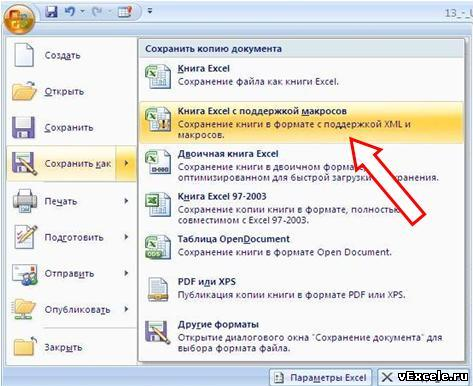
Полная версия для учета доходов и расходов в течение 1 года и более
Полная версия для учета доходов и расходов в течение 3 лет и более
Скрин-сейвы файла «Учет доходов и расходов»:

Упрощенная форма для OpenOffice скачать.
Так как в предыдущей публикации прозвучал интерес к тому, как я веду бухгалтерию в Экселе, то, как и обещала, подготовила краткий обзор.
Сразу предупрежу, что, возможно, для человека, который Эксель в глаза не видел, будет что-то не совсем понятно. Но мне кажется, большинство тут все-таки знакомы с этой программой и какие-то минимальные навыки имеют.
Итак.
Создаем новую книгу. По умолчанию в ней сразу создано 3 листа.
Переименуем их в «Доходы», «Расходы» и «Годовая отчетность» (у меня еще добавлен почтовый бланк для удобства оформления посылок).
На листе «Доходы» создаем таблицу с такими столбцами: месяц, число, комментарий, сумма. верхнюю строчку можно выделить цветом и зафиксировать.
Далее вводим сразу все 12 месяцев (на каждый отводим по 5-6 строк, потом можно добавить новые по мере необходимости). То есть создаем эдакую «рыбу», которую потом будем заполнять по мере поступления наших доходов:)
Ячейкам с деньгами проставляем формат ячейки «денежный» с рублями и 2 знаками после запятой.
Изначально в таблице все по нулям, но я заполнила тестовыми цифрами, чтобы было нагляднее. В комментариях пишем имя покупателя.
Аналогичную таблицу создаем на листе «Расходы». в комментариях пишем статьи расходов.
При необходимости добавления дополнительных строк нужно выделить пустые строки, кликнуть правой кнопкой мыши и нажать вставить. Очень важно, чтобы в выделенные строки не попала строка «итого», тогда у вас ничего не собьется.
Затем на листе «Годовая отчетность» создаем вот такую таблицу. Серым закрашены те ячейки, которые нам не понадобятся.
Так как у меня ИП на УСН (доходы без учета расходов), поэтому ставка 6%.
ОПС — обязательное пенсионное страхование.
ОМС — обязательное медицинское страхование.
В 2017 году эти страховые взносы (для ИП) составили 23400 р (опс) и 4590 р (омс).
Так как налоги и взносы мы должны уплачивать поквартально, то суммы взносов мы делим на 4 (по количеству кварталов) и заполняем соответствующие ячейки. Для этого, в той ячейке, что мы хотим заполнить, мы ставим «=», потом кликаем на ту ячейку, со значением которой мы будем работать (ее рамка начнет мигать пунктиром) и потом пишем нужное нам действие (в данном случае «/4» — деление на 4).
Так как суммы взносов меняются каждый год, то в следующем году нам нужно будет только поменять общую сумму, и она сама изменится во всех кварталах.
Получаем вот такое:
Важно помнить, что эти суммы обязательны к уплате в любом случае, даже если ваше ИП ушло в минус, даже если вы вообще не вели никакой деятельности.
Если ИП открыто не с начала года, то идет перерасчет, в интернете не проблема найти соответствующие калькуляторы.
Хочу заметить для тех, кто, возможно, начал ворчать, мол «вот опять государство у нас поборами занимается, малый бизнес душит». Обязательные страховые взносы дают возможность вам вызвать, например, скорую для ваших детей, и заплатить пенсию вашим родителям, в конце концов, это ваша будущая пенсия. Так что, это все не «деньги на ветер».
Далее заполняем ячейки с приходом. Для этого ставим = в январе:
И кликаем на наш лист «Доходы», где выбираем значение «Итого» января и нажимаем enter.
И вуаля, в нашей отчетности появилось значение января.
Аналогичным образом, очень внимательно и аккуратно, проставляем значение доходов и расходов за все три месяца. Так как сделать это придется один раз, то лучше не торопиться и все проверить.
Значение прибыли находим как разницу: доходы — расходы.
Далее находим общие суммы по нашим столбцам (доходы, расходы, прибыль) за первый квартал.
Далее, считаем налог на доходы. Он равен 6% от суммы доходов.
Теперь самое интересное.
Все-таки, наше государство не зверь) И позволяет уменьшить сумму налога на сумму уже уплаченных взносов (ОПС и ОМС). Поэтому мы считаем, превышает наш налог эти взносы или нет. Формула такая: налог — опс — омс.
Получаем отрицательное значения. Значит, ура, в этом квартале мы налог не платим и спим спокойно. Напомню, что налог подлежит к уплате не позднее 25 числа месяца, следующего за отчетным кварталом.
Далее аналогичным образом заполняем значения доходов, расходов и прибыли для 2-го квартала.
Но так как декларация потом заполняется не по каждому кварталу отдельно, а нарастающим итогом за: 1 квартал, полгода, 9 месяцев и год, то мы находим итоговую сумму для полугодия. Для этого суммируем значения 1 и 2 кварталов.
Получаем цифры за полугодие. Но «налог к уплате» за полугодие находим не суммированием налогов за оба квартала, а как и раньше, по формуле: налог — опс — омс.
И снова ура, мы не должны платить государству налог.
Чтобы было интереснее, для следующих месяцев я проставила цифры побольше, чтобы дойти, наконец, до ситуации, когда налоги придется платить 
Заполняем данные третьего квартала. Подводим итого и видим, что налог нам уже светит.
Но! Так как отчетность у нас идет, напомню, нарастающим итогом за 9 месяцев, то мы пока не паникуем и считаем итого за три квартала.
Получаем результат:
И, как видим, от налога мы снова освобождены. Это произошло потому, что в первых двух кварталах наши страховые взносы существенно превышали наш налог.
Идем дальше.
Заполняем данные 4-го квартала.
Подводим итого за год:
Считаем наши 6%.
И находим сумму налога к уплате (напомню, «налог — опс — омс»). И вот тут получается, что, наконец, наш налог к уплате пришел в плюс, наши страховые взносы его не перекрыли, и мы должны будем его уплатить.
Но это еще не все:)
Как видно, наш суммарный годовой доход получился больше 300 тыс. рублей, поэтому мы должны будем заплатить в пенсионный фонд 1% от суммы превышения. То есть, формула такая: (наш доход — 300 000) * 0,01.
Получаем 1901р.
В итоге государству за год мы должны будем заплатить: 23400р (ОПС) + 4590р (ОМС) + 1416р (налог на доходы) + 1901р (ОПС) = 31307р.
Вот в целом и все:)
На первый взгляд, может показаться сложно, но на самом деле, если заранее проставить все формулы и связи между ячейками, все будет считаться автоматически. Вам нужно будет только фиксировать приход и расход денег.
Потом еще и графики можно будет строить. Как ваша прибыль растет и растет из года в год 
Также важно помнить, что сроки уплаты всех налогов и взносов регламентированы и за просрочку — штраф, начинает «капать» пеня. Вся информация по срокам есть на сайте налоговой, да и в интернете информации много.
Еще добавлю, что так как мне, например, не очень удобно каждый квартал возиться с платежками в фонды, я плачу сразу все взносы целиком в начале года. Это не возбраняется, разделение по кварталам сделано, чтобы снизить финансовую нагрузку на плательщика (то есть на нас). Но мне так проще. Сразу в начале года заплатить крупную сумму, зато потом не думать об этом. Я и налоги до 4-го квартала не плачу, так как ранее уплаченные взносы их перекрывают. Так как в январе у меня в «казне» денег после новогодних праздников, как правило, больше, чем летом, то такая схема удобна.
И если кому интересно, почтовый бланк выглядит так:
Буду рада, если эта информация пригодится.
Удачи в творчестве и в бизнесе!
UPD: Важные дополнения к статье (спасибо читателям).
1. Страховые взносы НЕ ОБЯЗАТЕЛЬНО уплачивать поквартально, это РЕКОМЕНДАЦИЯ налоговой службы, но вы можете уплатить их не только в начале года, но и в конце, и вообще, когда и как угодно, поделив на какие угодно удобные части, главное: не позднее 31 декабря отчетного периода.
2. Не уточнила сразу, но тот самый 1% (который свыше 300 тыяч рублей), который в нашем примере получился 1901 р., тоже можно зачесть в счет уплаты налога. Если вы успели уплатить этот взнос в текущем году (до 31-го декабря), то налог за текущий год можете уменьшить на эту сумму. В моем примере налог был 1416 р. (меньше, чем 1901 р.), поэтому от налога будет полное освобождение.
Если вы не успели оплатить этот взнос до 31го декабря, то уже в следующем налоговом периоде вы уплачиваете и налог (1416р), и этот взнос (1901р), но потом пишете заявление в налоговой, чтобы этот взнос вам зачли в счет уплаты будущих налогов. Таким образом, это будет ваш налоговый вычет на будущий год.